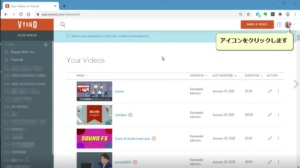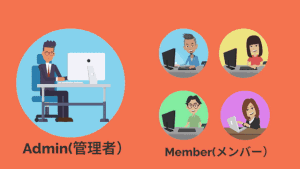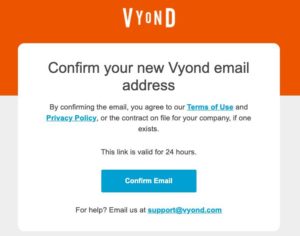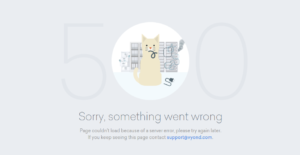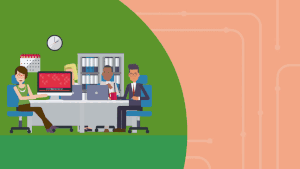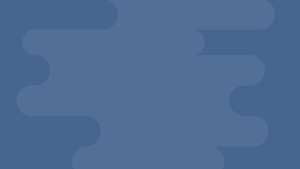VYONDはクラウド型のアプリケーションです
まず最初にお伝えしたいのは、VYONDがインターネットを使ったアプリケーションであることです。それも、テキストではなく、映像を作成するアプリということ。映像を使うには、ネットワークのトラフィックに、上がり、下りとも大変負荷がかかるということです。vyondのレビュー 編集 MP4のダウンロードが遅いと感じたら、以下の方法をお試しください
ネット回線の確保
動画編集アプリということで、ネットワークには大きな負荷がかかります。例えば、不特定多数の方がネットを使うコワーキングスペースなどの場合でも、少人数であれば快適に動作しますが、ネットを使用する人が非常に多い場合などでは、VYONDの操作が遅くなる場合もあります。私も外でVYONDを使う場合はWIMAXなどの道具を使うこともあります。
ネットスピードが30Mbpsは欲しいところです。ネットスピードの計測はこちら
モデム&ルータの再起動
ブラウザが遅い、読み込みが時間がかかる場合、一度ご使用のモデム、ルーターを再起動しリフレッシュしてみてください。
モデム再起動について 他サイトの情報(ご参考まで)
YouTubeは開かない
ネット回線には限界があります。効率よくVYONDを使う場合、VYOND以外の動画サイト、YouTubeやvimeoなどは同時に開かないようにしましょう。ほかにも音楽などのストリーミングもしないほうがおすすめです。他のサイトを開かないで、できるだけVYONDだけを使うようにします。
インターネットのキャッシュを削除する
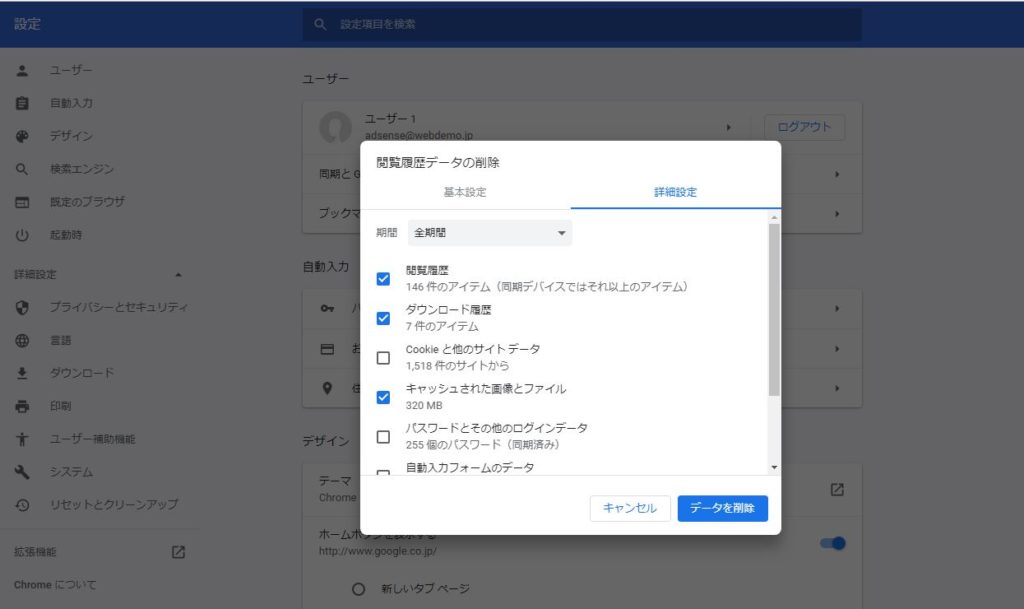
長時間VYONDを使用するとだんだんと遅くなってくる。プレビューに時間がかかるという場合があります。これは、インターネットを使い続けるとキャッシュデータが積もり続けていくからです。遅くなったと感じたら、インターネットの履歴を削除してブラウザを一旦閉じる。他の作業をおこなっているようでしたら、一度パソコンを再起動するようにしましょう。
ブラウザのキャッシュ削除方法
Firefox のキャッシュを消去するには
また ブラウザは最新のバージョンを使用しましょう。ブラウザのバージョン確認はこちら
VYONDでは「SAVE」を押す
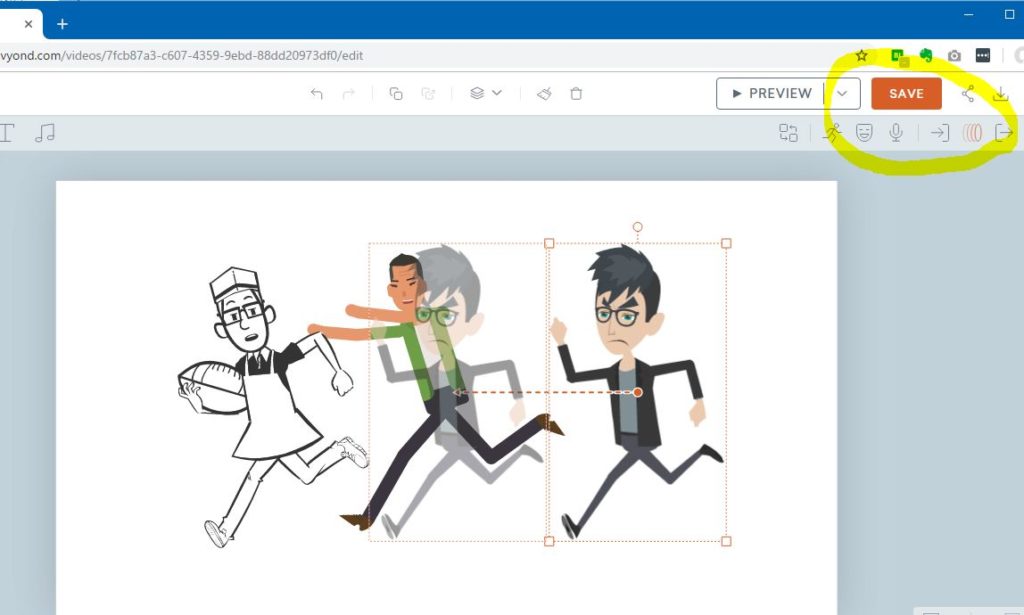
シーンを追加したり、編集作業をおこなって,頻繁にREVIEWを押していると、REVIEWが遅くなってくると感じるときがあります。
Previewをクリックする前に、一旦データをsaveするだけで、Rreviewが快適になる場合もありますのでお試しください。
*previewが終わったら「EXIT」をクリックします。Previewをクリックで連打しないようにしましょう。
なお編集のやり直しはCtrl+Zを押すと早いです。
参照:VYONDのショートカットキー キーボードを使って作業を効率化できます
ブラウザのアップデート
ブラウザはGoogle Chrome,Firefox,Microsoft Egdeの最新版をご使用ください。
ブラウザ最新版のチェックはこちら https://www.whatismybrowser.com/
ブラウザの自動アップデートを行っている場合、アップデートのタイミングがVYONDの編集作業中の場合,トラフィックの混雑状態になり、動作がお遅くなる場合があります。
一旦アップデートを完了した後、ブラウザを再度起動し直して作業を再開してみてください。
Chromeの場合 「プラグイン」のアップデートも同様です。
OSのアップデート
OSのアップデートも同様です。一旦 OSのアップデートが終了した後、VYONDにログインしてみてください。
ファイル名は半角英数にしてみる
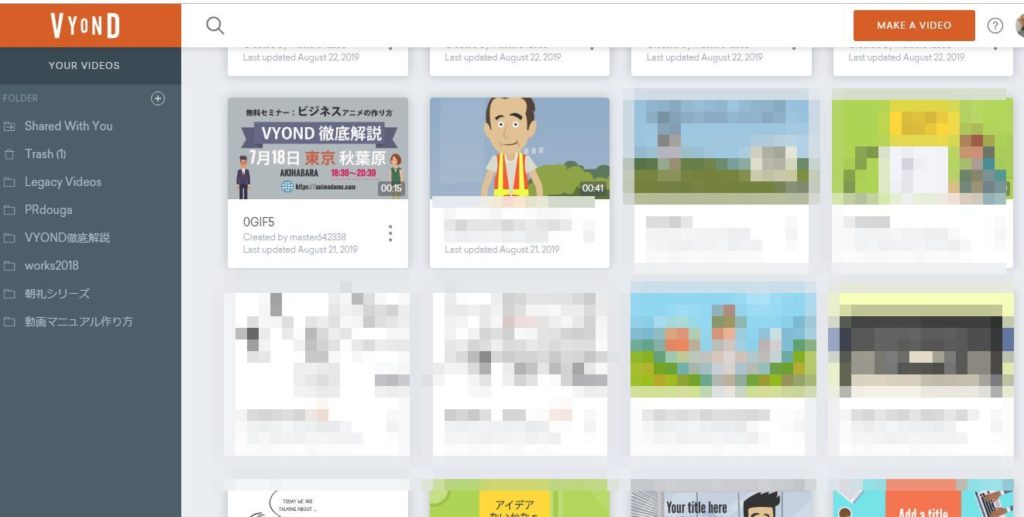
極くまれですが、ファイル名の文字化けが原因でファイルがダウンロードできない時があります。
そのような場合はファイル名を半角英数にしてみてください。
シークレットモードでVYONDを動かす。
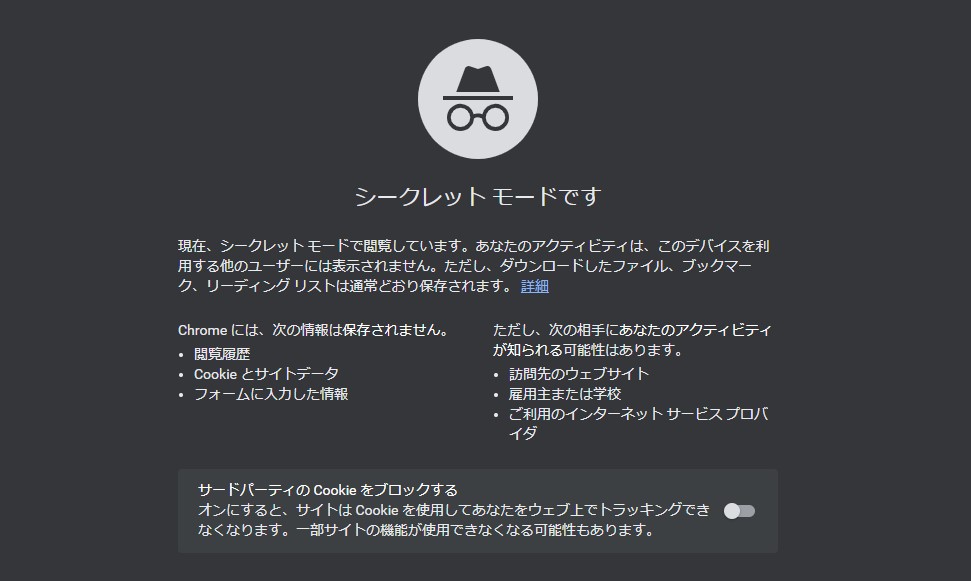
Google ChromeでVYONDをご使用の場合、シークレットモードでVYONDを動かしてみます。これはChromeでプラグインのアップデート、クッキーなどの影響をうけないようにするために有効です。
Microsoft Edgeをご使用の場合はInPrivate ブラウズで使用してみてください。
メンテナンスの場合もあります
開発元と日本時間との時差は17時間あります。月初の月曜日(開発元の日曜日 深夜 )などにプログラムのアップデートなどで一部機能が遅延になるタイミングがあります。 この場合 2時間ほど待つとスピードが元に戻ったり、早くなったりすることもあります。
途中で作業が止まった場合
vyondではデータは自動保存されています。何らかの影響で編集途中にハングアップした場合は、こちらの操作を使って最終保存状態までもどることが可能です。
https://animedemo.com/userpages/historyverionkanri/
VYONDはすでに10年以上継続しているクラウドアプリです。(2020年現在 クラウドサーバーはAWSを使用)
不具合等の情報は随時 animedemoのブログ SNSでもご報告いたします。
どうぞよろしくお願いいたします。
追伸: PCが重いと感じた方にオススメ!パソコンによくある原因と15個の高速化方法
https://ferret-plus.com/7815